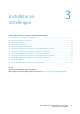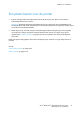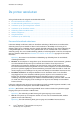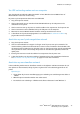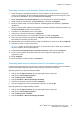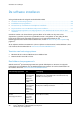Operation Manual
Installatie en instellingen
Xerox
®
WorkCentre
®
6027-multifunctionele printer 39
Handleiding voor de gebruiker
5. Als u AirPrint wilt inschakelen, klikt u op AirPrint inschakelen.
Opmerking: AirPrint wordt standaard ingeschakeld wanneer IPP en Bonjour (mDNS) allebei zijn
ingeschakeld. Als AirPrint is ingeschakeld, kunt u AirPrint inschakelen niet selecteren. Als u
AirPrint wilt uitschakelen, schakelt u het protocol IPP of Bonjour (mDNS) uit.
− Als u de printernaam wilt wijzigen, voert u in het veld Naam een nieuwe naam in.
− Als u een locatie voor de printer wilt invoeren, voert u in het veld Locatie de locatie van de
printer in.
− Als u een fysieke locatie of adres voor de printer wilt invoeren, voert u in het veld
Geografische locatie de geografische lengte- en breedtecoördinaten in decimale notatie in.
Gebruik bijvoorbeeld coördinaten zoals 45.325026, -122.766831 voor een locatie.
6. Klik op Wijzigingen opslaan.
7. Klik bij de vraag op Opnieuw starten of klik op Terug om te annuleren.
Als u op Opnieuw starten klikt, duurt het enkele minuten tot de printer opnieuw is gestart en de
nieuwe instellingen zijn toegepast.
Google Cloud Print
Met Google Cloud Print kunt u documenten afdrukken die in de cloud zijn opgeslagen, zonder een
printerdriver te gebruiken.
Voordat u begint:
• Stel een Google e-mailaccount in.
• Configureer de printer voor gebruik van IPv4.
• Configureer zo nodig de proxyserverinstellingen.
Google Cloud Print configureren:
1. Klik op Register This Device to Google Cloud Print (Registreer dit apparaat bij Google Cloud
Print).
Er wordt een printerregistratiepagina afgedrukt.
2. Om de printer te registreren, typt u de opgegeven URL in uw webbrowser of gebruikt u uw
mobiele telefoon om de streepjescode te scannen.
Als de printer eenmaal is geregistreerd, verschijnt het woord Geregistreerd in de printerstatus.
3. Voor toegang tot de functie Google Cloud Print klikt u in uw Google-account op Manage Your
Printer (Uw printer beheren).
Opmerking: De standaard printernaam verschijnt in de volgende indeling: modelnaam
(MAC-adres).
Aansluiten op een telefoonlijn
1. Zorg dat de printer uitstaat.
2. Sluit een standaard RJ11-kabel nr. 26 American Wire Gauge (AWG) of groter aan op de lijnpoort
aan de achterkant van de printer.
3. Sluit het andere uiteinde van de RJ11-kabel op een werkende telefoonlijn aan.
4. Schakel de faxfuncties in en configureer ze.
Zie De standaardinstellingen van faxopdrachten wijzigen op pagina 61 voor meer informatie.